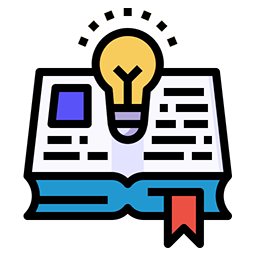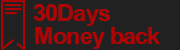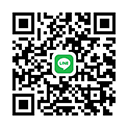หากต้องการเข้าไปจัดการฐานข้อมูล ให้ท่านเข้าผ่าน PHPMyAdmin โดยมีวิธีการดังนี้ครับ
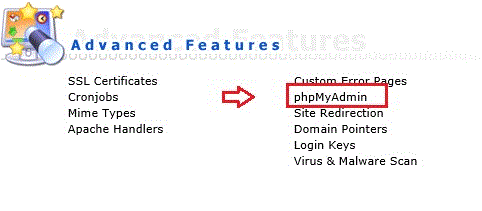 รูปที่ 1
รูปที่ 1
1.เข้าระบบ Direct Admin > phpMyAdmin (เข้าครั้งแรกจะเจอหน้าเตือนเหมือนกับเข้าระบบ Direct Admin)
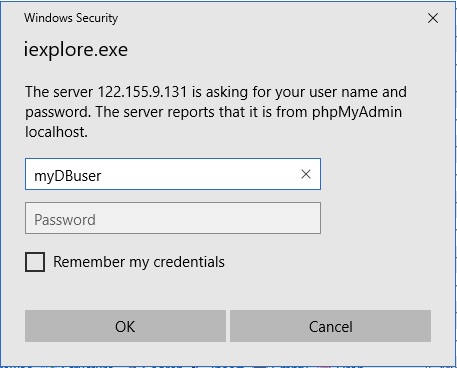
รูปที่ 2
2.ทำการ Login ด้วยชื่อ User และ Password ของฐานข้อมูลที่ท่านสร้างไว้แล้ว
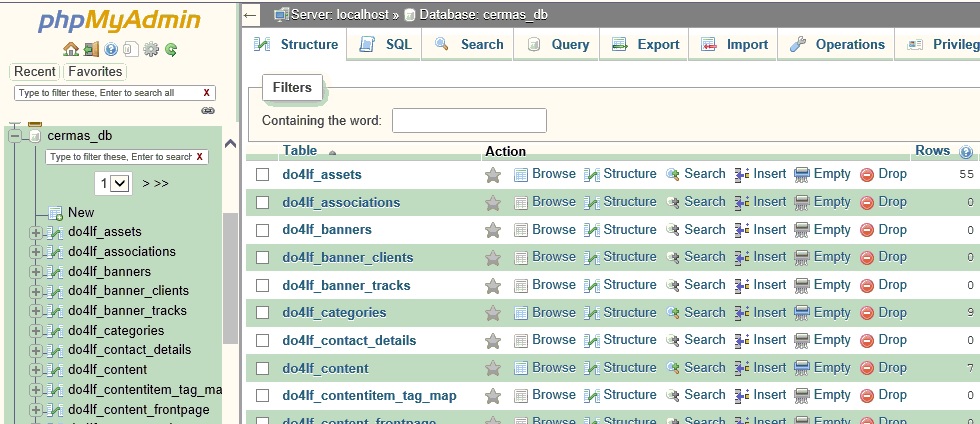
รูปที่ 3
3.ฐานข้อมูลจะถูกแสดง ท่านสามารถจัดการข้อมูลของท่านได้ตามต้องการ (ท่านไม่สามารถสร้างฐานข้อมูลใหม่ใน PHPMyAdmin ได้ เพราะระบบจะให้ท่านทำการสร้างผ่าน Direct Admin เท่านั้น)
การ Export ฐานข้อมูล
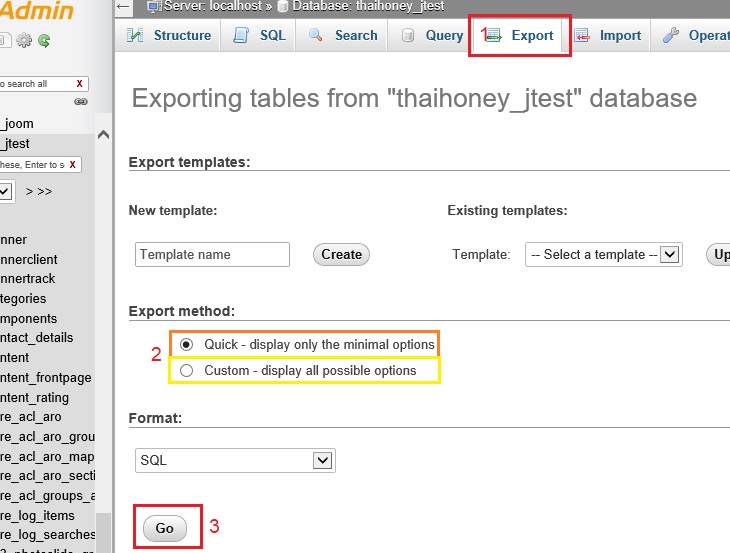
รูปที่ 4
4.หากท่านต้องการ Export ฐานข้อมูล ท่านสามารถเลือกที่แท็บ Export เลือกตัวเลือก แบบ Quick (ไม่ต้องการตั้งค่าอะไร) หรือแบบ Custom (ตั้งค่าการ Export แบบละเอียด) จากนั้นกด GO เพื่อ Export
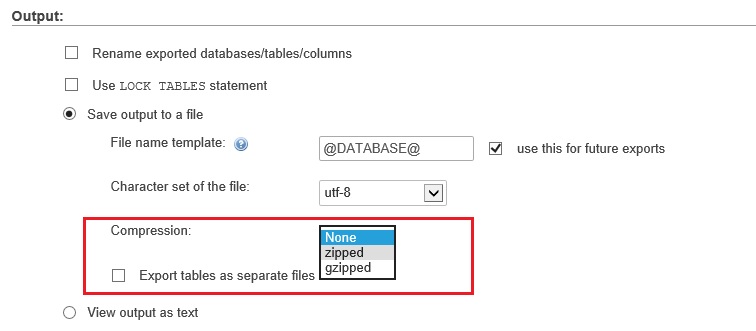
รูปที่ 5
5.หากท่านต้องการ Export ฐานข้อมูล เป็นรูปแบบของการบีบอัดไฟล์ เพื่อให้ขนาดเล็กลง ให้ท่านเลือกการ Export โดยคลิกเลือก Custom (ตั้งค่าการ Export แบบละเอียด)
จากนั้นเลือก Compression และเลือกว่าจะ Export เป็น ZIP หรือ GZIP จากนั้นค่อยทำการ Export
การ Import ฐานข้อมูล
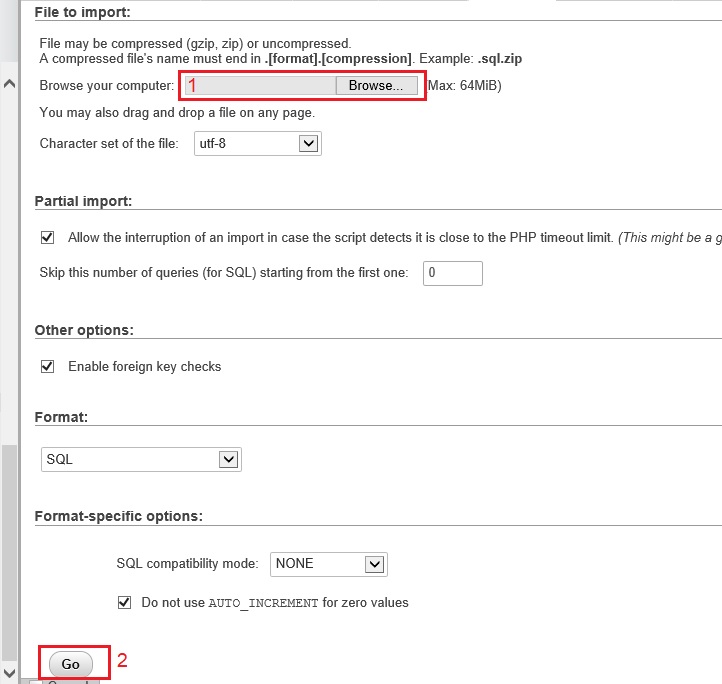 รูปที่ 6
รูปที่ 6
6.หากท่านต้อง Import ฐานข้อมูลจากเครื่องของท่าน มายัง Server ให้ทำการเลือกแท็บ Import
ทำการเลือก Browse ไฟล์ฐานข้อมูลในเครื่องท่าน ในรูปแบบ .sql .zip .gzip จากนั้นกด Go เพื่อ Import